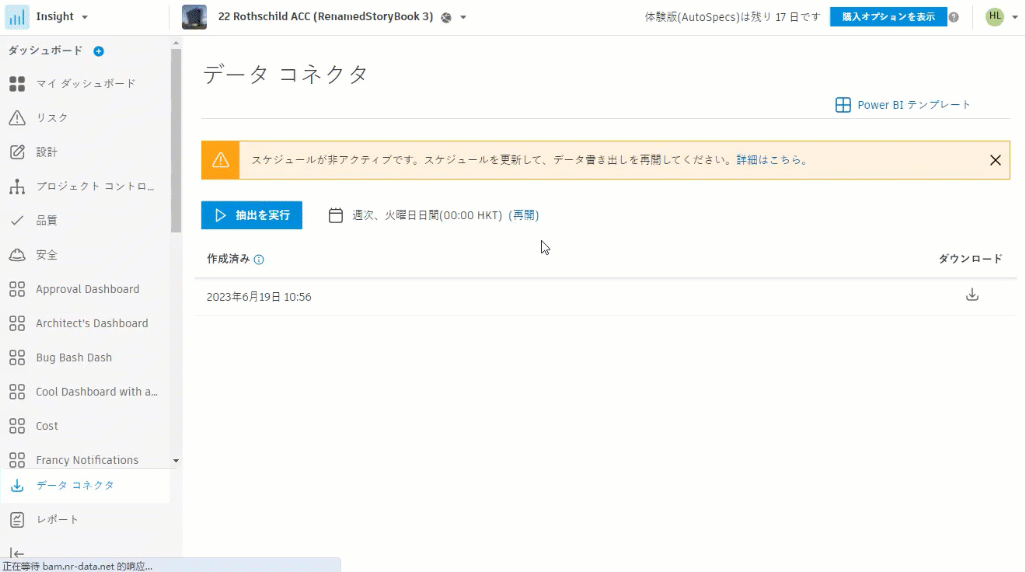データ コネクタ
データ コネクタを使用すると、プロジェクト管理者や事業概況へのアクセス権を持つメンバーは、データ抽出を実行またはスケジュールして、プロジェクトからデータを抽出することができます。簡単に書き出しできるため、独自のビジネス インテリジェンス ツールを使用してデータを柔軟に解析できます。
この記事には、次の内容が含まれています。
- 書き出しデータ
- データ コネクタにアクセスする
- 書き出しを表示して実行する
- スケジュールの抽出
- 通知とダウンロード
- FAQ とトラブルシューティング: スケジュールされた抽出が一時停止したのはなぜですか?
書き出しデータ
書き出しデータには、次のものが含まれます。
| アカウント レベル | プロジェクト レベル |
|---|---|
| アクティブ化されたサービス | Assets |
| 事業部門 | 価格 |
| 会社 | フォーム |
| プロジェクト | Construction IQ |
| ユーザ | 指摘事項 |
| 役割 | 場所 |
| マークアップ | |
| 議事録 | |
| データ間の関係。 たとえば、現場変更依頼に関連する情報提供依頼など。 |
|
| レビュー | |
| 情報提供依頼 | |
| スケジュール | |
| シート | |
| 提出物 | |
| Takeoff* | |
| 転送パッケージ | |
| 写真 |
*Takeoff は現在パブリック ベータ版として利用できます。
データ コネクタにアクセスする
プロジェクト管理者はデータ コネクタにアクセスして、現在の単一のプロジェクトのデータを書き出すことができます。
事業概況へのアクセス権が有効になっているメンバーは、データ コネクタにアクセスして、すべてのプロジェクトのデータをアカウント レベルで書き出すか、それとも単一のプロジェクトのデータをプロジェクト レベルで書き出すかを選択できます。アカウント管理者は、事業概況へのアクセス権をメンバーに付与できます。
データ コネクタにアクセスするには
- 製品のピッカーで[Insight]を選択します。
- 左側のパネルの下部にある
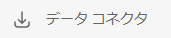 をクリックします。
をクリックします。
データ抽出を実行したり、スケジュールできるようになりました。
書き出しを表示して実行する
プロジェクト管理者は、自身が実行したデータ書き出しを表示することができます。
事業概況へのアクセス権を持つメンバーは、自身が実行したデータを表示することができます。どの書き出しを使用できるかは、役員がアカウントとプロジェクトのどちらを選択したかによって異なります。
データ書き出しを実行するには、 [書き出しを実行] をクリックします。この操作により、画面の右側に [抽出を実行] フライアウト パネルが表示されます。
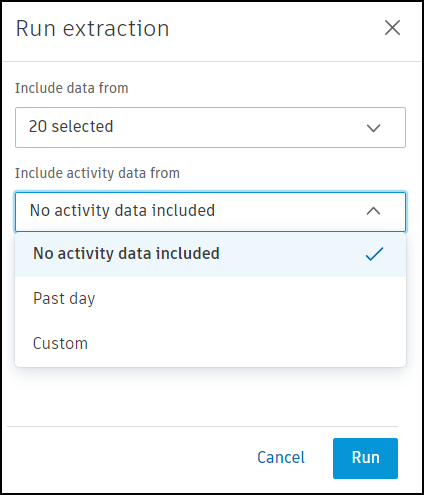
[抽出を実行] をクリックします。
[次のデータを含める] ドロップダウン リストをクリックして、データを抽出するツールを選択します。
注: 既定では、すべてのツールが選択されています。[アクティビティ データを含める] ドロップダウン リストをクリックし、アクティビティ データを抽出する期間を選択します。期間は次のいずれかになります。
- 過去 1 日: 過去 24 時間のアクティビティ データが含まれます。
- カスタム: 日付ピッカーを使用して開始日と終了日を選択できます。
注: 時間範囲は 31 日を超えることはできず、過去 12ヵ 月間に制限されています。[実行] をクリックします。
データ抽出処理が開始されます。含まれているプロジェクトの数によっては、データ抽出に時間がかかる場合があります。抽出中に離れて、進行状況を確認するために後で戻ることができます。
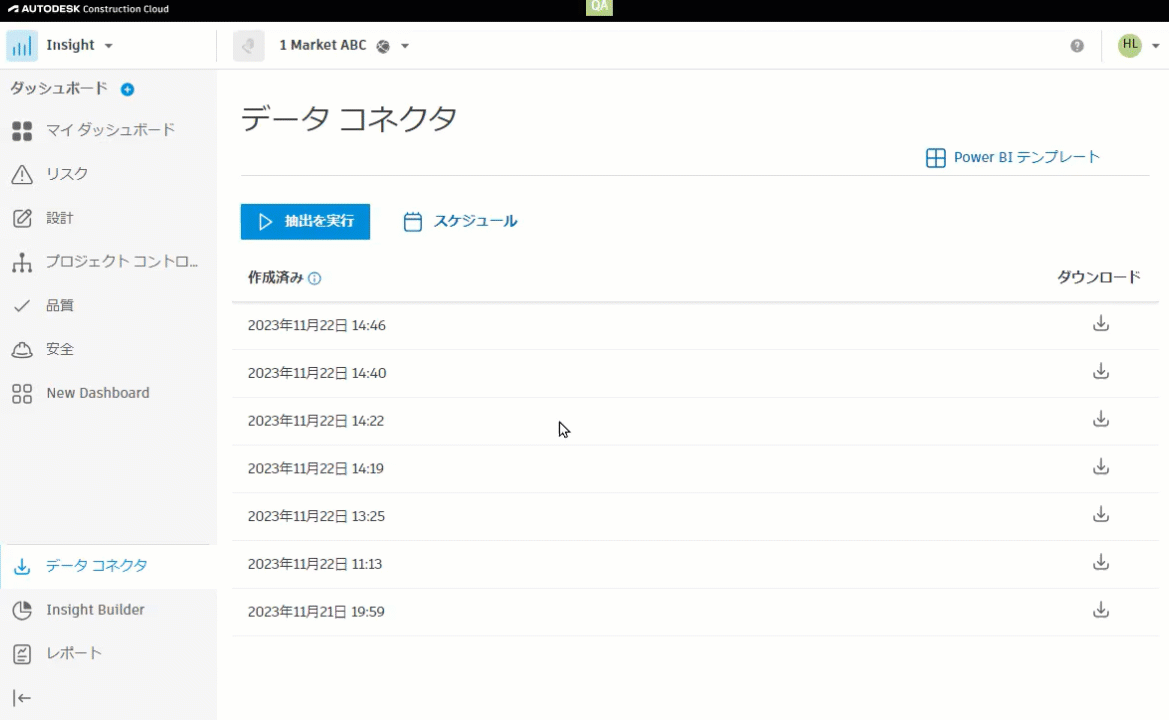
詳細については、「データ コネクタ アクティビティ データ スキーマ」を参照してください。
スケジュールの抽出
スケジュール作成を使用して、定期的なデータ抽出を自動化できます。
[スケジュール] をクリックします。
右側に [スケジュールの抽出] フライアウト パネルが開きます。

次のフィールドを編集することができます。
- 抽出スケジュール: [毎日] 、 [毎週] 、または [毎月] を選択します。
- 毎: 日数、週数、または月数を選択します。
- 実行日時: スケジュールを実行する日付を選択します。
- 実行日時: 時刻を選択します。
- 開始日と終了日: 開始日と終了日を選択します
- 次のデータを含める: データを抽出するツールを選択します。
- アクティビティ データを含める: アクティビティ データを抽出するツールを選択します。
[スケジュール] をクリックします。
データ コネクタのスケジュールを編集する
スケジュールを変更または削除するには、 [編集] をクリックします。スケジュールを編集して [保存 をクリックするか、[スケジュールを削除] をクリックしてスケジュールを削除します。
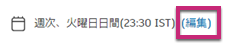
抽出をスケジュールして毎日複数回実行したい場合、またはデータ書き出しプロセスを完全に自動化する必要がある場合は、「データ コネクタ Forge API」を参照してください。
通知とダウンロード
書き出しが完了すると、電子メールが送信され、その後、 [Insight] の [データ コネクタ] 領域から一連の CSV ファイルを含む ZIP ファイルをダウンロードできるようになります。各 CSV ファイルは、上記のカテゴリに対して異なるデータ セットを表します。
FAQ とトラブルシューティング
スケジュールされた抽出が一時停止するのはなぜですか?
スケジュールされたデータ抽出は、次の状況で一時停止する場合があります。
- 抽出を [毎日] または [毎週] 実行するように設定したデータを、過去 14 日間ダウンロードしなかった場合。
- 抽出を [毎月] 実行するように設定したデータを、過去 2 ヵ月間ダウンロードしなかった場合。
- 元の有効期限を超過した場合。
データ抽出を再開するには、次の操作を実行します。
[再開] リンクをクリックします。
必要に応じて、スケジュールを編集します。
[再開] をクリックします。